lightroom是Adobe系列产品中的一种编辑软件,是专门对照片进行处理的编辑工具,这款软件的编辑功能非常的丰富,是我们大家都非常喜欢的一款照片处理工具,你可以通过Lightroom这款软件进行照片的一个色调调整操作,你可以将照片调整为好看的日系风格或者是电影风格,该软件提供非常多的预设,可以根据自己的需要来选择预设进行设置,当我们通过Lightroom制作好照片之后,就需要将照片导出在电脑中,在导出的时候你可以设置一下图像大小分辨率参数,以及设置一下该照片导出的保存路径,还可以设置导出格式为png或者是jpg等,下方是小编给大家分享的关于如何使用Lightroom导出图片的方法教程,如果你感兴趣的情况下可以看看方法教程,希望可以帮助到大家。
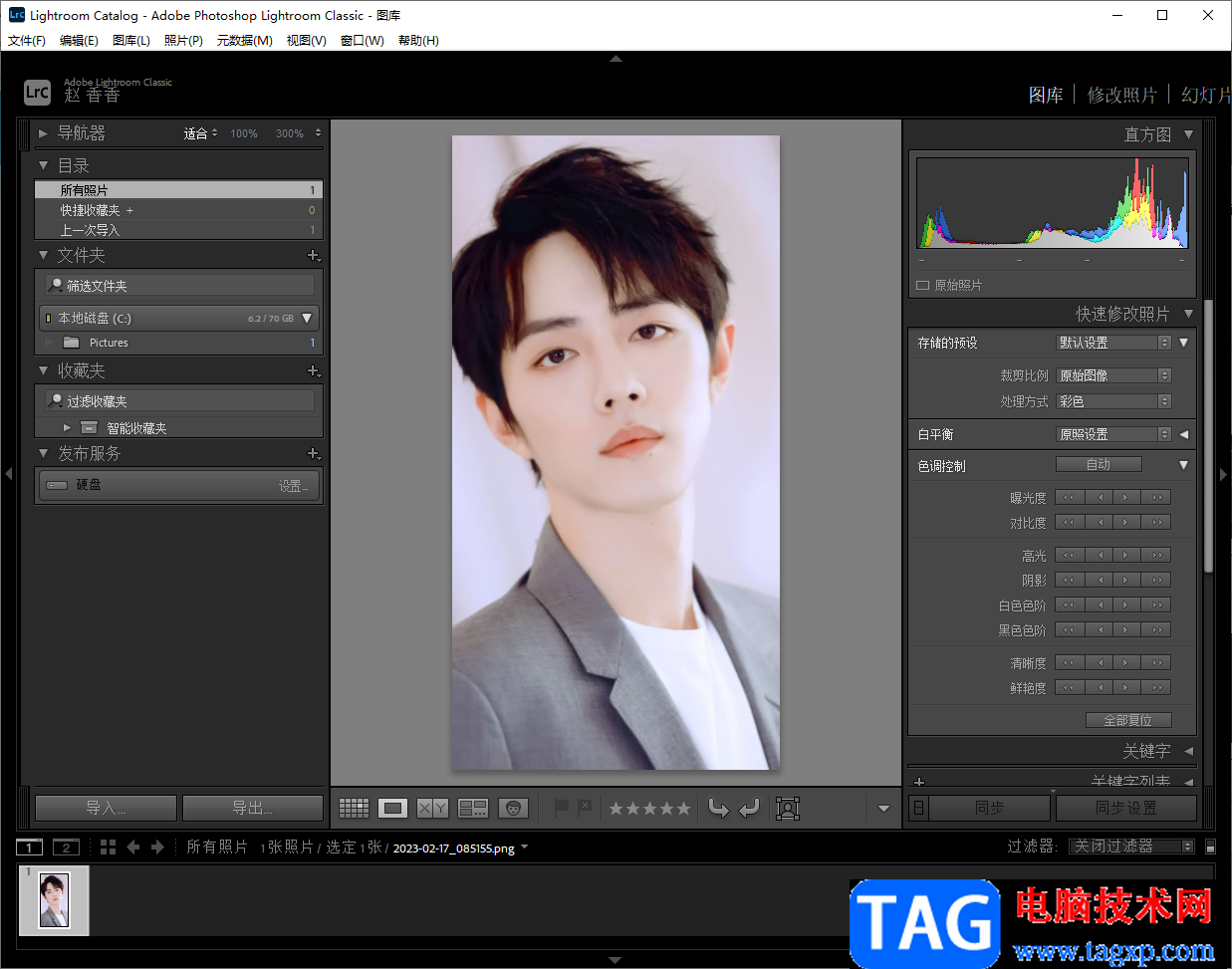
1.当我们在Lightroom Classic中编辑好图片之后,我们就需要点击左下角的【导出】按钮将图片导出来。
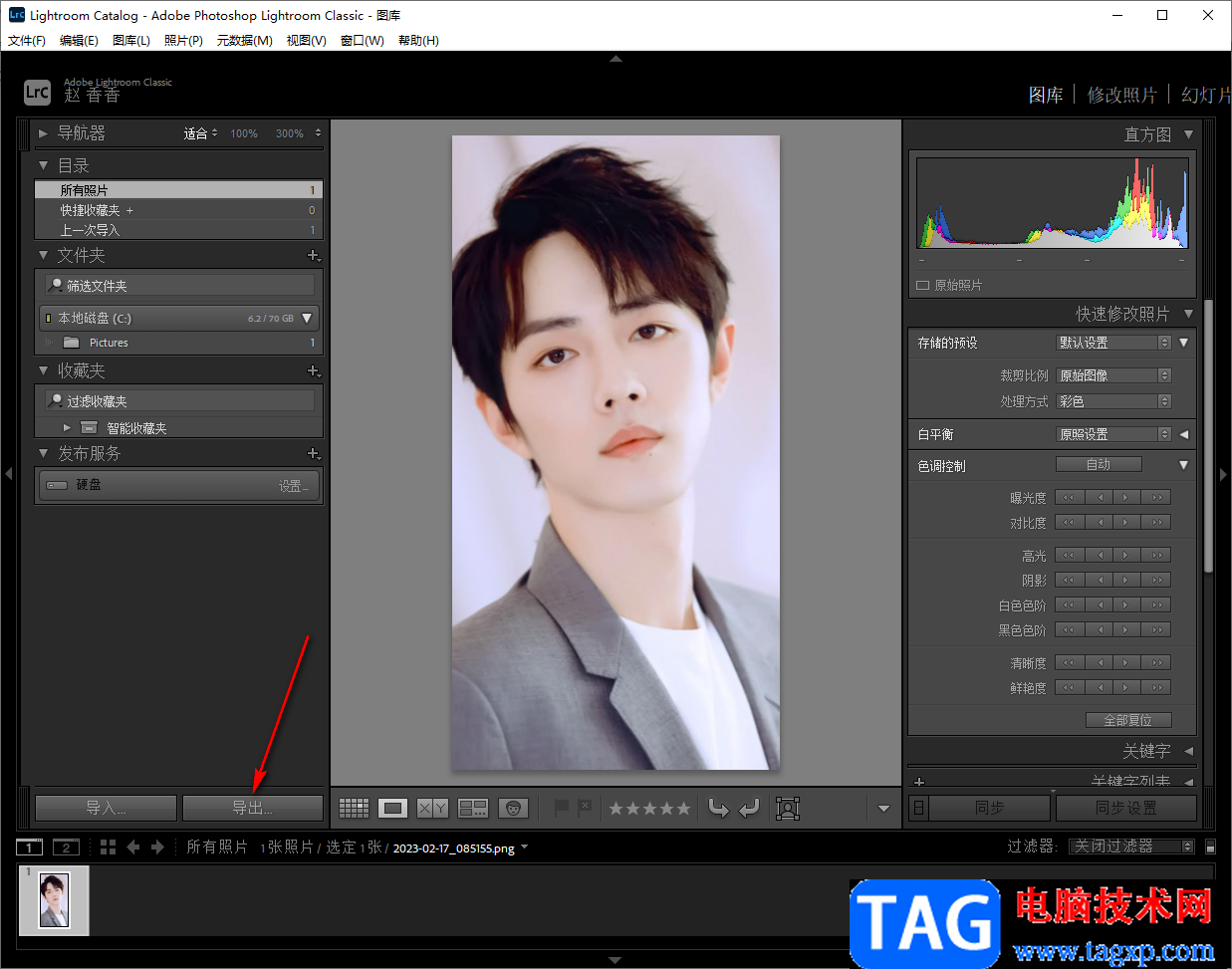
2.当点击了【导出】按钮之后,我们就会进入到导出文件的窗口中,我们需要在该窗口中设置一下【导出位置】,点击【导出位置】的下拉按钮,在弹出的窗口中根据自己的需要来选择一个保存位置。
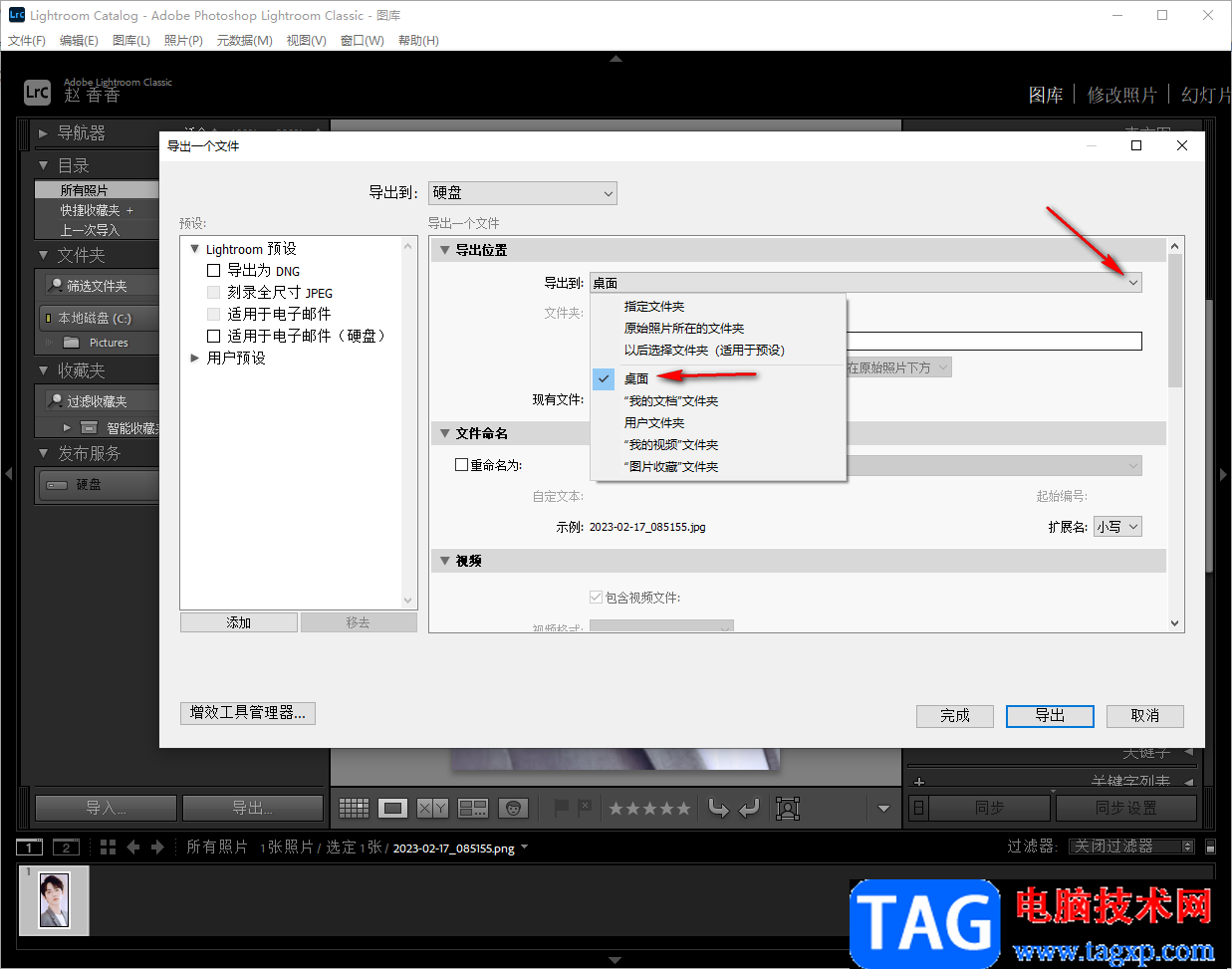
3.然后可以勾选【存储到子文件夹】,那么带出的时候就会在该路径下的子文件夹中,接着再将下方的【重命名为】勾选上,点击一下【文件名】,然后在打开的下拉选项中选择【自定名称】。
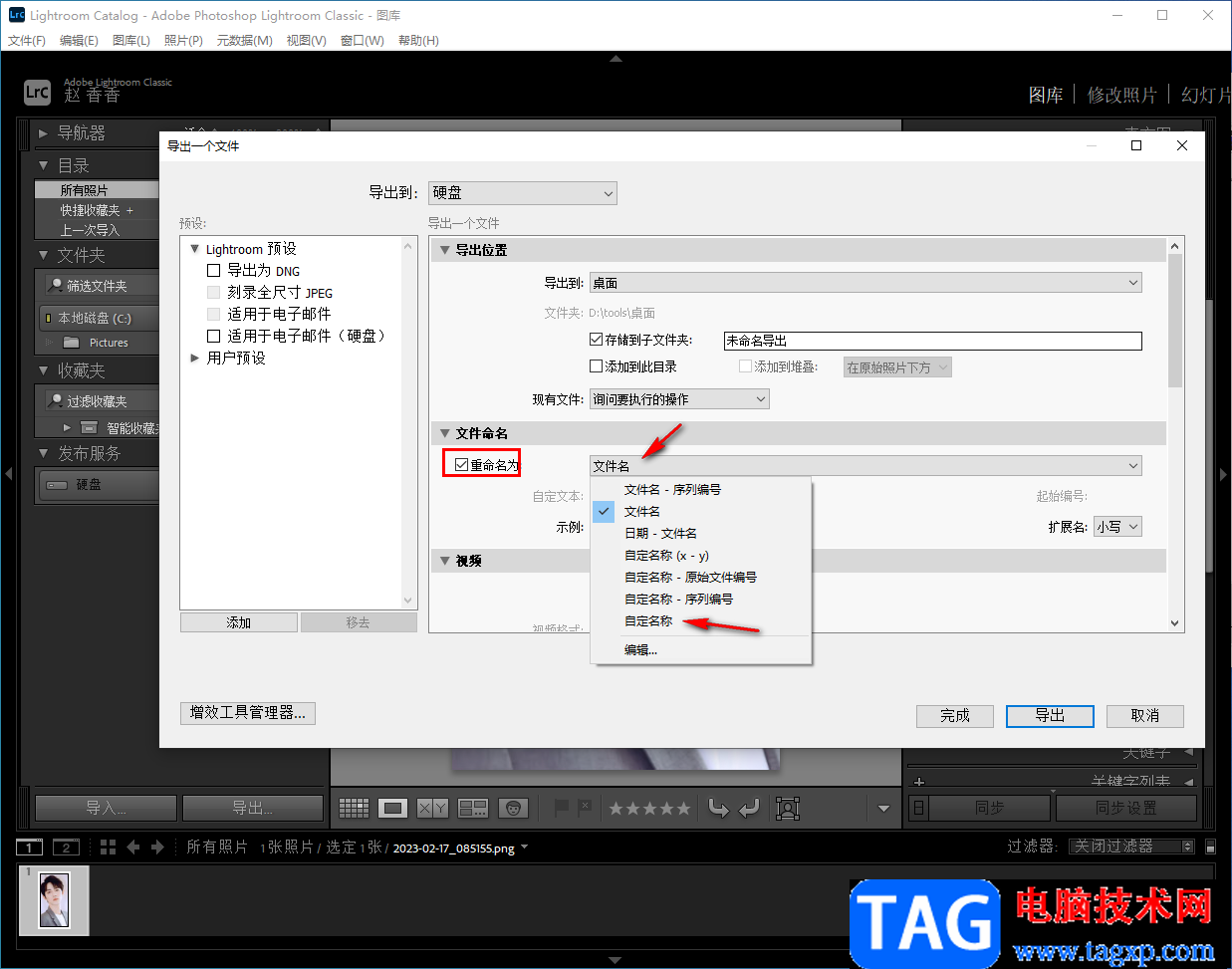
4.那么在【自定区域】中输入自己想要重命名的文件名,然后在右侧你可以设置一下【扩展名】的大小写。
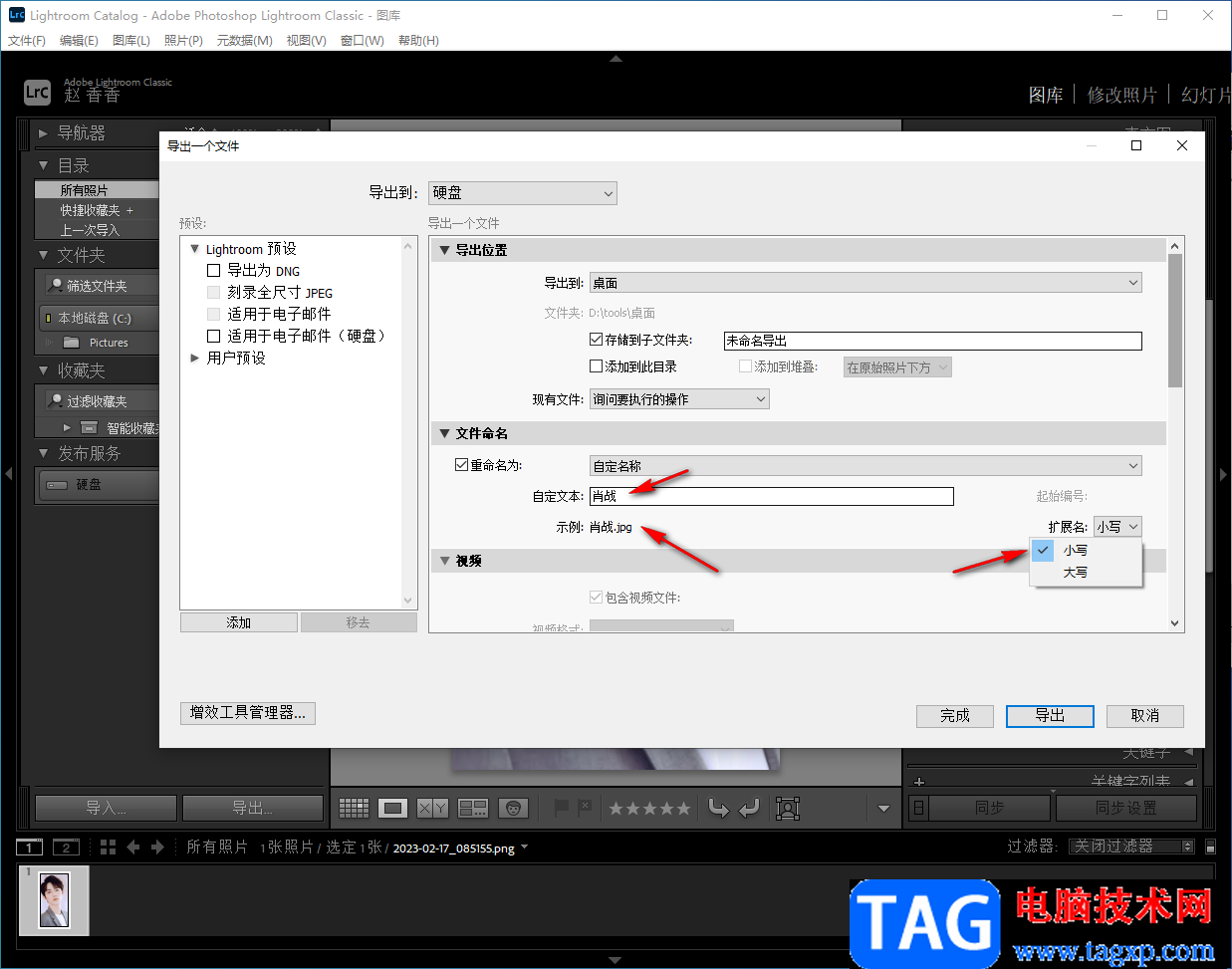
5.用鼠标滑动页面,将【调整大小以适合】勾选上,然后你可以将【分辨率】的数值调高一点,让导出的图片更加的清晰。
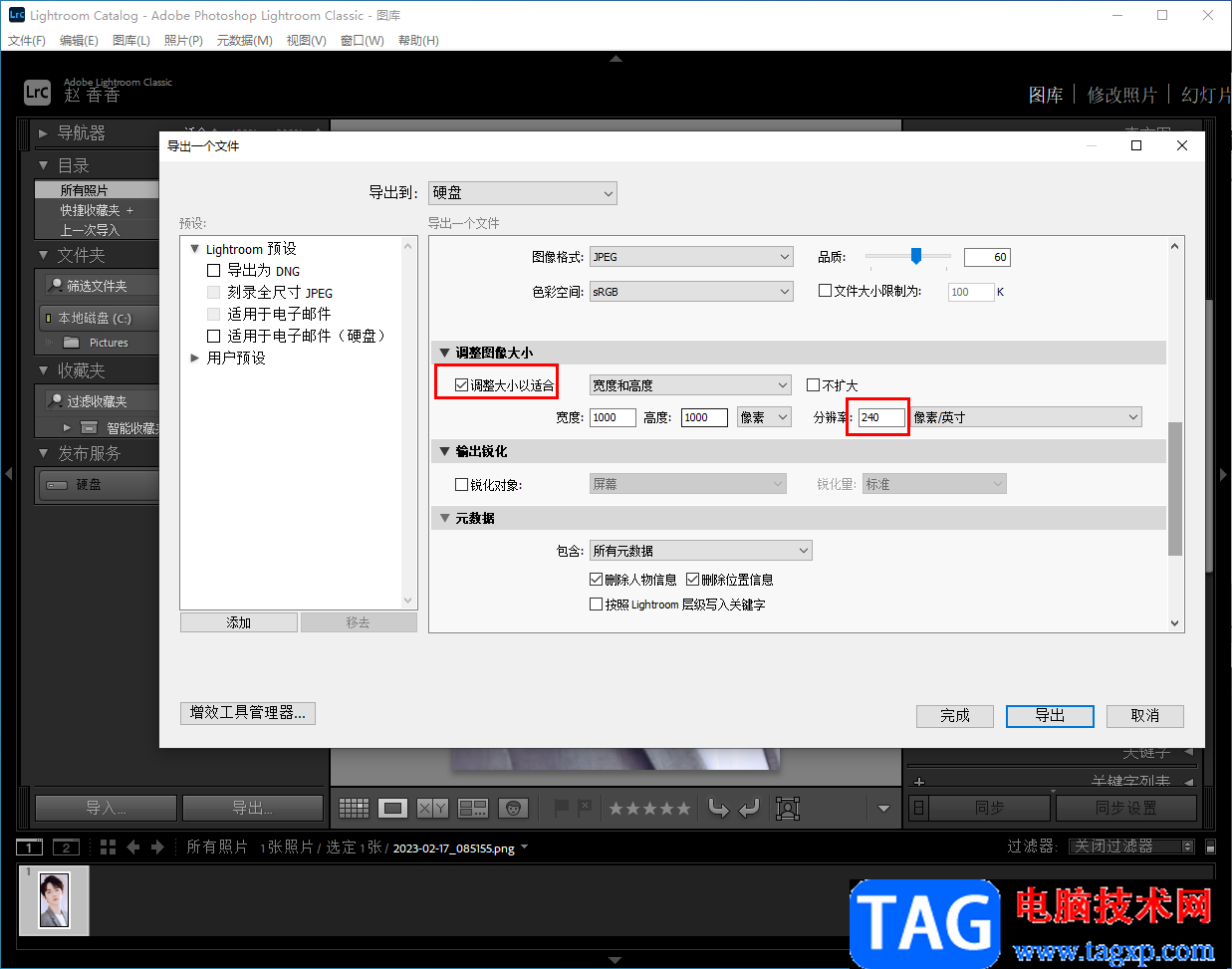
6.这里我们导出的是【jpg】格式图片,如果你想要导入为png的话,那么在左侧的【Lightroom预设】下勾选【导出为png】即可,之后点击片【导出】按钮。
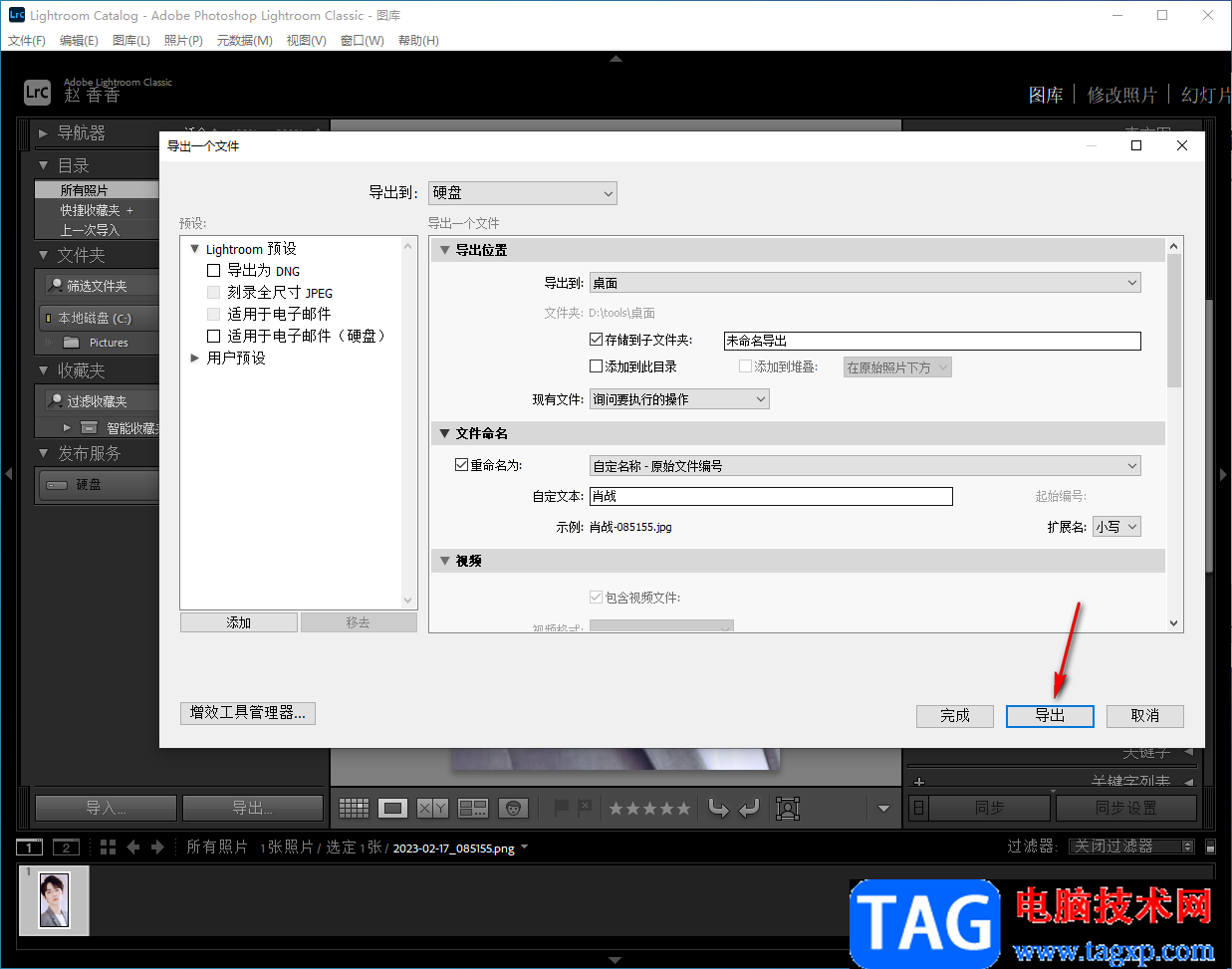
7.导出的图片你可以通过在自己设置的导出路径中进行查看效果。
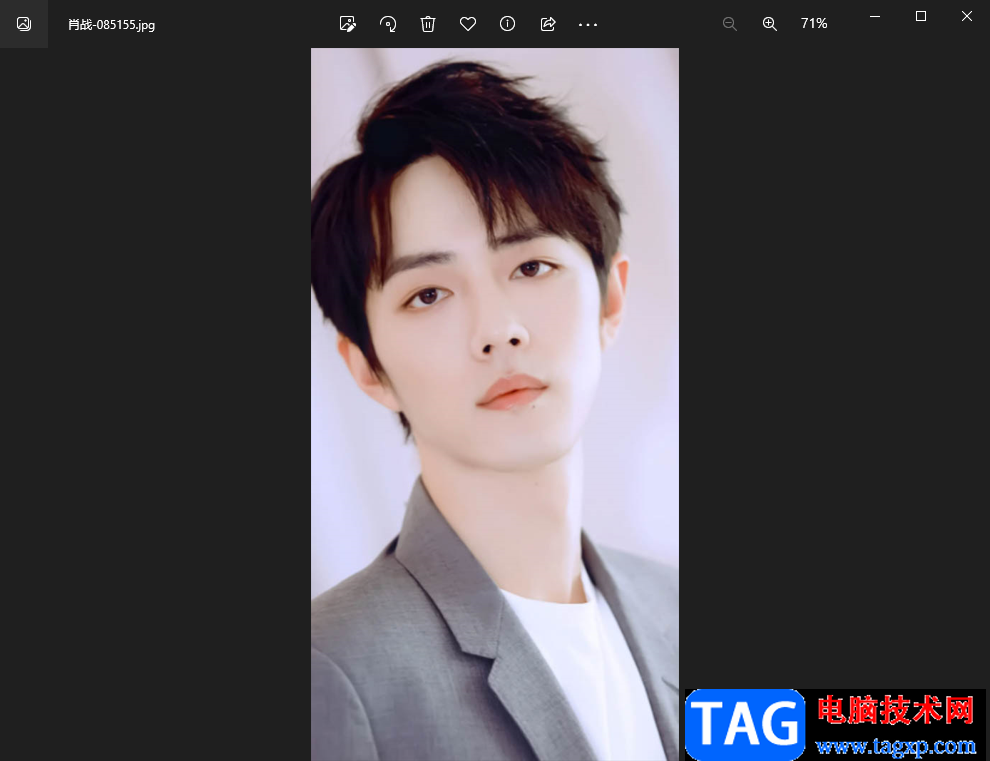
以上就是关于如何使用Lightroom导出图片的具体操作方法,我们在使用Lightroom的过程中,在导出图片的时候,你可以设置一下导出图片的保存位置、文件名以及图像大小分辨率等设置,感兴趣的小伙伴可以操作试试。
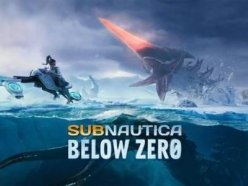 深海迷航零度之下代码大全 全作弊码使用
深海迷航零度之下代码大全 全作弊码使用
深海迷航零度之下代码大全,大家都知道每一款游戏都会有玩家......
 原神阵代屋敷秘境怎么打开?
原神阵代屋敷秘境怎么打开?
原神阵代屋敷秘境怎么打开阵代屋敷秘境流程是什么阵代屋敷秘......
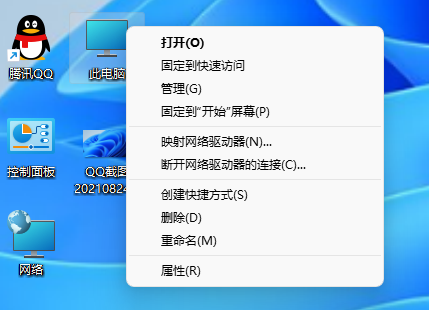 win11更新并关机怎么取消此功能
win11更新并关机怎么取消此功能
目前windows11系统已经开放安装预览版系统了,很多小伙伴也都给自......
 硬盘坏道如何修复:有哪些有效的方法可
硬盘坏道如何修复:有哪些有效的方法可
硬盘是电脑中至关重要的组成部分,存储数据的可靠性直接影响......
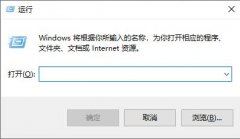 win10关闭飞行模式点不动解决方法
win10关闭飞行模式点不动解决方法
我们有的时候会发现系统莫名其妙开启了飞行模式,但是自己无......
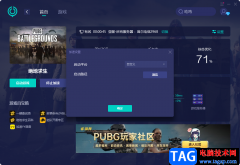
网易uu加速器是一款非常好用的游戏加速器软件,大家会通过网易uu加速器给Steam进行加速,也可以通过这款对自己喜欢的游戏进行加速操作,比如我们经常会玩的吃鸡游戏或者王者游戏,那么就...
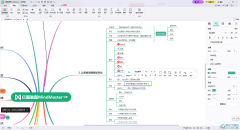
mindmaster是一款我们常常需要进行设置思维导图的软件,这款软件在我们的电脑上是可以进行操作使用的,有的小伙伴喜欢使用该思维导图软件将我们需要显示的内容进行个性化操作,比如你想...
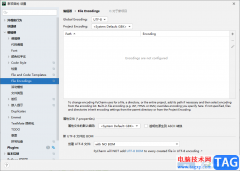
PyCharm被很多专业人士用来进行各种代码的编辑,这款开发工具是十分出色的一款软件,我们可以通过该软件进行各种代码的编辑和制作,并且这款软件的操作界面非常的流畅,操作起来不会卡...

可牛看图作为一款很好用的看图软件,给用户带来了不错的看图体验,这是因为可牛看图可以很好的还原图片的真实色彩,打开图片的速度也很快,且支持各种格式的图片,所以可牛看图是一款...
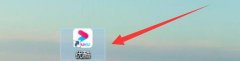
可能有的朋友还不知道优酷电脑版下载的视频在哪里,那么还不知道的朋友赶快来和小编一起看一下优酷电脑版下载的视频位置介绍吧,希望通过本篇教程的学习,可以对各位朋友有所帮助。...
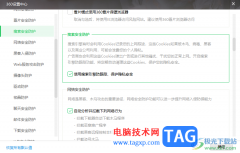
我们常常在电脑中进行浏览器上网查询和登录等,那么就会在浏览器中留下一些相关的cookie数据,那么浏览器就会通过你该cookie数据进行记录你的上网踪迹,当你在下次上网的时候就会通过追踪...
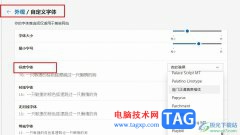
很多小伙伴之所以喜欢使用Edge浏览器,就是因为在Edge浏览器中我们可以根据自己的使用习惯对浏览器进行各种个性化设置。有的小伙伴在使用Edge浏览器的过程中想要将浏览器中的字体更改为自...

Fireworks中插入的图片想要限制图片中的某一部分,不少用户都不知道如何操作,而本节就介绍了fw剪切蒙版的实现方法,还不了解的朋友就跟着小编学习一下吧,希望对你们有所帮助。...
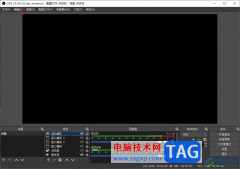
OBSStudio提供给大家十分重要的录制功能,且录制的方式是多种多种的,其中提供了显示器捕获、窗口捕获以及游戏捕获等录制类型,有的小伙伴喜欢玩电脑游戏,想要在电脑中将运行的游戏内容...

亿图图示是很多小伙伴都在使用的一款软件,在其中我们可以轻松制作思维导图,流程图等图示文件。如果我们在亿图图示中国希望添加注释信息,小伙伴们知道具体该如何进行操作吗,其实操...

手机不离身是当下最常见的情况,用户现在不管是去哪里,都会将手机带在身边,因为现在大部分的事务都需要通过手机来解决,所以不难看出手机对用户来说是很重要的一部分,在众多的手机...
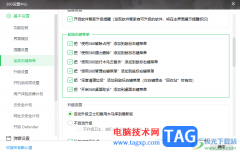
360安全卫士是大家通常使用到的一款安全查杀软件,在当前市面上,使用非常广泛的查杀软件,360安全卫士就是其中之一,在该软件中支持使用的功能是非常全面的,涉及的范围也比较广泛,在...
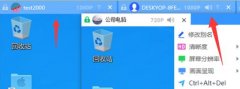
我们使用ToDesk连接多个设备屏幕后,如何切换屏幕呢?想必有的朋友还不会,那么今天小编就为大家带来了ToDesk切换屏幕的操作方法,希望对大家有用哦。...
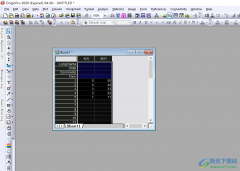
OriginPro是我们很多小伙伴进行数据分析的重要工具,可以将需要的内容进行多种图形的转换操作,让我们得到最有利的直观效果,而在编辑数据的时候,我们也会对数据进行排序操作,你同样可...

福昕pdf编辑器是一款专业的pdf文档处理软件,它向用户提供了编辑、注释、浏览、转换、加密和签名等功能,可以帮助用户解决处理好pdf文件的编辑工作,总之福昕pdf编辑器可以为用户提供方便...